ผู้เชี่ยวชาญสมัยใหม่ในด้านคำศัพท์ - นักเขียน นักประชาสัมพันธ์ นักวิทยาศาสตร์ ตลอดจนผู้เชี่ยวชาญในสาขาอื่นๆ ซึ่งโดยธรรมชาติของงาน ทำงานกับข้อมูลจำนวนมาก ประสบปัญหาในการสร้างหนังสือในรูปแบบอิเล็กทรอนิกส์ และวันนี้มีโปรแกรมมากมายที่ช่วยให้คุณสร้างหนังสืออ้างอิงอิเล็กทรอนิกส์ หนังสือ การนำเสนอ หรือรวบรวมข้อมูลที่จำเป็นได้อย่างสะดวก
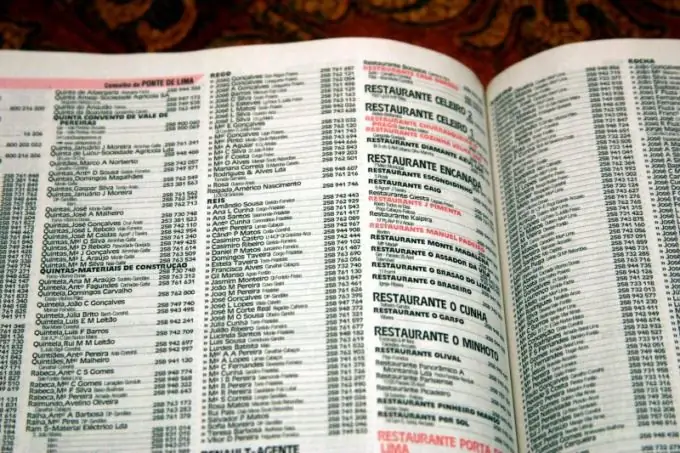
จำเป็น
คอมพิวเตอร์ส่วนบุคคลพร้อมอินเทอร์เน็ต โปรแกรมอิเล็กทรอนิกส์พร้อมการนำทาง ข้อความ กราฟิกและภาพถ่าย วิดีโอ
คำแนะนำ
ขั้นตอนที่ 1
ในการเริ่มต้น ศึกษาข้อมูลเกี่ยวกับโปรแกรมยอดนิยมสำหรับการสร้าง e-book และเลือกโปรแกรมที่เหมาะกับคุณ ซึ่งสามารถจ่ายหรือฟรีก็ได้ ตัวอย่างเช่น ดาวน์โหลด SiteEdit เวอร์ชันฟรีที่เรียกว่า SiteEdit Free
ขั้นตอนที่ 2
จากนั้นไปที่เมนูหลักของโปรแกรมที่ดาวน์โหลดมา เลื่อนลูกศรและคลิกที่ปุ่ม "โครงการ" คุณจะเห็นรายการป๊อปอัปพร้อมตัวเลือกต่อไปนี้: "สร้าง", "เปิด", "บันทึกโครงการเป็น", "ส่งออก", "แนบไฟล์กับโครงการ" และ "คุณสมบัติโครงการ" ง่ายพอที่จะค้นหาและดำเนินการตามที่ต้องการ ในการสร้างไดเร็กทอรีใหม่ ให้เลือกฟังก์ชัน "สร้าง" จากนั้นโปรแกรมจะขอให้คุณเลือกหนึ่งในตัวเลือกมากมายสำหรับการออกแบบเอกสาร เลือกการออกแบบที่คุณชอบ
ขั้นตอนที่ 3
หากคุณได้เตรียมข้อมูลที่เป็นข้อความในไฟล์ใดๆ ของโปรแกรมคอมพิวเตอร์มาตรฐาน วัสดุสำหรับภาพถ่าย วิดีโอ กราฟิก ไฮเปอร์ลิงก์ ให้คลิกที่ตัวเลือก "ส่งออก" และเลือกจากเมนูแบบเลื่อนลงสองรายการ "ส่งออกเป็น HTML" และ รายการ "ส่งออกไปยังไฟล์ CNM" "ส่งออกไปยังไฟล์ CNM" ในรูปแบบนี้ คุณสามารถถ่ายโอนข้อมูลประเภทใดก็ได้พร้อมๆ กัน รวมข้อมูลได้ตามต้องการ และสร้างหนังสืออ้างอิงที่ทันสมัยและใช้งานได้หลากหลาย
ขั้นตอนที่ 4
เนื้อหาที่เป็นข้อความทั้งหมดในโปรแกรมนี้สามารถแบ่งออกเป็นส่วนและหน้าด้วยชื่อของตัวเอง ซึ่งสะดวกมากในการสร้างหนังสืออ้างอิงอิเล็กทรอนิกส์ ซึ่งจำเป็นต้องจัดระเบียบข้อมูลอย่างระมัดระวัง ในการดำเนินการนี้ ให้เลือกรายการที่เหมาะสมของเมนูหลัก "เพิ่มหน้าใหม่" หรือ "เพิ่มส่วนใหม่" แล้วคลิกปุ่มซ้ายของเมาส์ หน้าต่างตัวแก้ไขข้อความของหน้านั้นเองและหน้าต่างตัวแก้ไขของหน้าหรือชื่อส่วนจะเปิดขึ้น คัดลอกข้อความที่มีอยู่ที่นี่หรือพิมพ์เนื้อหาข้อความบนแป้นพิมพ์โดยตรงในหน้าต่างแก้ไขข้อความ หลังจากนั้นคลิกตัวเลือก "บันทึก" หากคุณต้องการแก้ไขไฟล์ที่มีอยู่ ให้ชี้ลูกศรไปที่ตัวเลือกเมนูหลัก "แก้ไข" และเลือกวัสดุที่ต้องการแก้ไข


